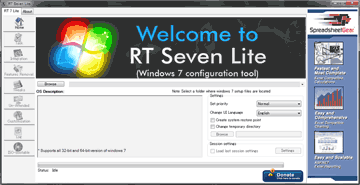2016.02.11:RT Se7en Liteのサイトが再び消失している模様。
2015.03.06:サイトが正常復帰している事を確認したので警告文を削除しました。
2016.02.11追記
RT Se7en Liteのサイトが消失しているようです(二度目)
また、Windows7 SP1そのものも2014年8月に配信方法が変更されており、このツールを使った統合が、現在も可能かどうかは把握しておりません。
このページの情報は古い資料としてお読み見下さい。
以下、古い情報です
RT Se7en Lite というツール を利用して、無印のWindows7からWindows7 SP1統合インストールディスクを作成する手順を紹介。
(RT Se7en Lite は個人で非商用利用する場合に限り,フリーウェアとして利用可能。)
時間はかかりますが、手順自体は簡単です。
RT Se7en Lite の高機能っぷりに目がくらんで、欲張ったカスタマイズを行うとドツボにハマるので注意です。
最初はあれこれと欲張らず、まずはこのページの手順通りに進めてWindows7 SP1統合インストールディスクを作成してみましょう。
用意するもの
- RT Se7en Lite (統合・カスタマイズツール)
- Windows7のインストールディスク
- Windows 7 SP1のダウンロードファイル
- 空のDVD-Rなどのメディア1枚
ISOファイルやブータブルUSBの作成も可能です。4GBのUSBメモリでは納まりません。 - HDDの空き20GB以上
統合ディスク作成前にはPCの再起動も行い、メモリにも余裕を持たせましょう。 - 最低でも3~4時間程度の余裕
RT Se7en Lite のインストール
公式サイト(消失): http://www.rt7lite.com/
注意:ドメインジャックされ悪質なJavascriptが実行されるのでアクセスしないように
ミラー(x64版、x86版が別なので注意)
http://www.majorgeeks.com/files/details/rt_se7en_lite.html
http://www.softpedia.com/get/System/Boot-Manager-Disk/RT-Seven-Lite.shtml
一般的なインストーラーで、特に注意する点はありません。
詳しい手順を知りたい場合は→ RT Se7en Lite のインストール方法
注意するのはダウンロードファイルを間違えない事。
- 64bit版・32bit版を間違えない事。
- Build 1.7.0・・・SP1統合機能の無いバージョン
- Build 2.6.0・・・SP1統合機能付きのバージョン
- ↑ 全部同じページにあるので注意!
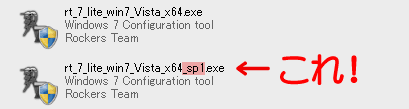
間違ってSP1統合機能の無いものをダウンロードしないように。
Windows SP1のダウンロード
ダウンロード詳細 Windows 7 および Windows Server 2008 R2 Service Pack 1 (KB976932)
上記ページから必要なファイルをダウンロードします。
SP1統合ディスクを作るためには、以下のどれか一つが必要です。
64bit版:windows6.1-KB976932-X64.exe (約900MB)
32bit版:windows6.1-KB976932-X86.exe (約500MB)
Itanium64版:windows6.1-KB976932-ia64.exe (約500MB)
前もってダウンロードしておく事。(ダウンロードするにはWindows7正規ユーザーの認証が必要。)
注意:
SP1のダウンロードファイルとRT Se7en Liteは、同時期にダウンロードしたものを利用しましょう。両者でバージョンが一致しないと統合ディスクの作成に失敗するようです。
RT Se7en Liteの起動
(重要:必ず以下の手順で起動しましょう)
DVDドライブにWindows7インストールDiscを入れ、任意のフォルダにSP1のダウンロードファイルを保存し、RT Se7en Liteを起動します。
RT Se7en Liteの日本語化
まずは、RT Se7en Liteをサクっと日本語表示にしちゃいましょう。
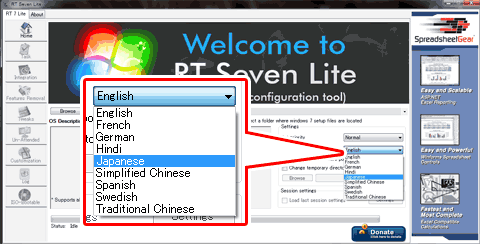
▲上図:UIの言語設定メニューから、Japaneseを選択。
ほぼ全てのメニューが日本語化されます。
RT Se7en Lite の環境最適化
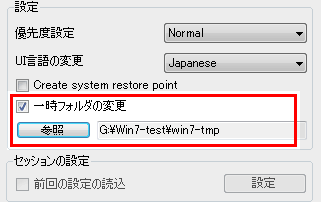
▲複数のドライブを搭載しているPCの場合、一時ファイルの保存場所は空き容量の多いドライブに変更しましょう。統合インストールディスクの作成時間がかなり短縮できます。
また、アンチウィルスソフトを無効にしておく事も 時間短縮にかなり有効です。
| Start 後 | proceed 後 | 計 | |
| 一時ファイルが Cドライブ(空き23GB) アンチウィルスソフト 有効 | 70分 | 6分 | 76分 |
| 一時ファイルが Gドライブ(空き80GB) アンチウィルスソフト 無効 | 40分 | 2分 | 42分 |
上表はCore i7 920+メモリ9GBの環境での実測値です。
公式サイトには、統合ディスク作成時間の目安は60~90分と記載してあります。
統合ディスクの作成中はCPU負荷もかなり高く、上記のような対策を取らなければPC環境によっては統合ファイル作成に2~4時間かかるかも知れません。
インストールDVDの読み込み
はじめに注意
「RT Se7en Liteを使うのは初めて」「SP1統合ディスクが作成できたらそれで良い」という場合は、直接DVDメディアからデータを利用した方が手順も少なく、簡単です。
Discのコンパクト化やカスタマイズを目的とする場合は、事前にISOファイルを準備しておく方が便利です。
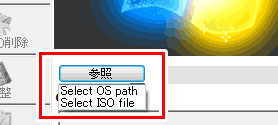
▲まずは、Windows7インストールメディアの種類を選択。
通常のインストールDVDやUSBメモリなら「Select OS path」
ISOファイルを用意しているならば「Select ISO file」
次にインストールDisc、ISOファイルのパスを指定します。

▲ここでインストールDVDを選択すると、、、
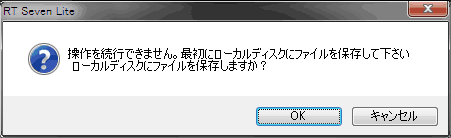
▲上記の様な警告が出ます。
OKをクリックし、保存場所を指定すると、HDDへのコピーが始まります。
HDDへのコピーが終了すると、以下の画面が表示されます。
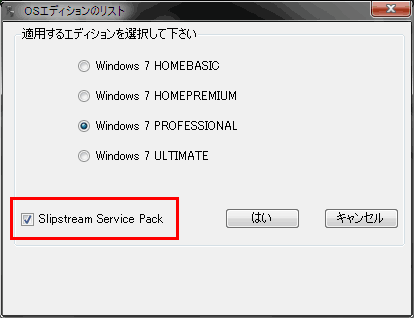
▲適用するエディションを指定します。
赤枠部分「Slipstream Service Pack」がSP1統合機能になります。必ずチェック。
この項目が出ない場合は、間違ったバージョンのRT Se7en Liteをインストールしています。
しばらくすると、自動的に以下の画面が表示されます。
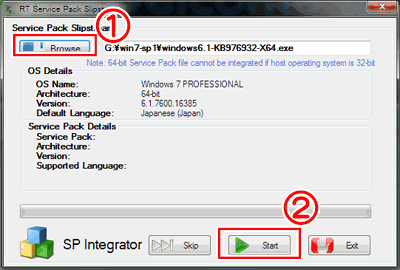
▲統合するSP1ファイルの指定を行います。
(1) Browse ボタンで、ダウンロードしたSP1ファイルを指定
(2) Start ボタン をクリックすると、統合作業が始まります。
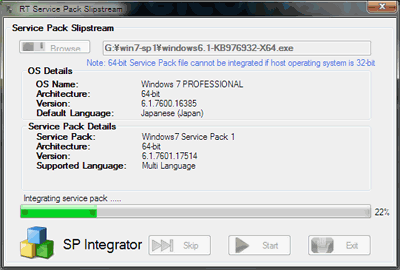
▲元のインストールDVDとSP1ファイルの統合作業中です。
PCの性能、HDDの空き、メモリの空き等にも左右されますが、40~120 分かかると見て良いでしょう。
そして、ここで終わりじゃないので注意!
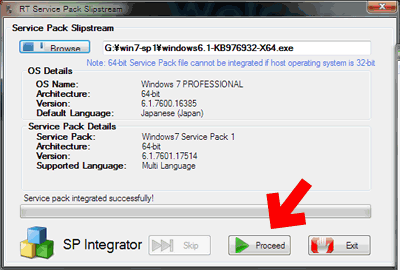
▲殆ど同じ画面で、ボタンの部分が「Start」から「Proceed」に変化します。
ここで「Proceed」をクリック。
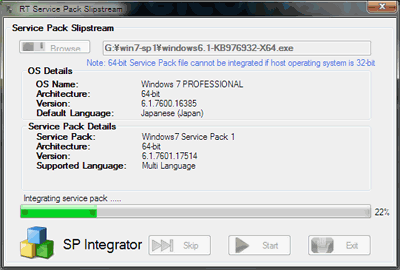
▲再びプロセス待ち画面が表示されます。
ここでの待ち時間は2~10分程度。
上記の画面が消えたら、SP1インストールディスク用のファイル統合は終了です。
ファイルをISO化する
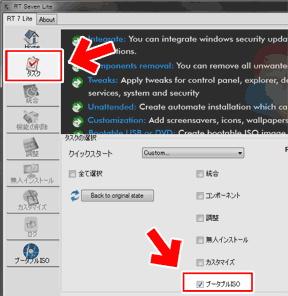
▲クリックで拡大
SP1統合ファイルの作成が終了すると、左メニューの「タスク」が選択出来るようになっています。
ここで「ブータブルISO」のみにチェックを入れる事。
欲張って色々なオプションにチェックを入れてカスタマイズに挑戦しても良いのですが、不慣れなうちはほぼ失敗します。失敗するとイチからやり直しになり、再びここまで辿り付くのに1~2時間かかる事になります。
まずはおとなしく「ブータブルISO」のみにチェックを入れましょう。。
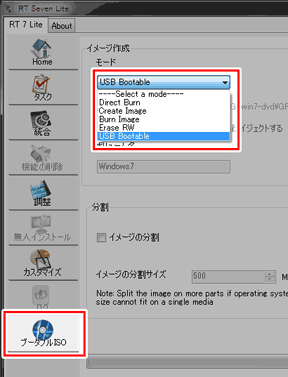
▲クリックで拡大
「ブータブルISO」の項目に移り、「モード」のメニューを開きます。
ここでも失敗すると最初からやり直しになりますので、一番失敗の少ない「Create Image」を選択しましょう。
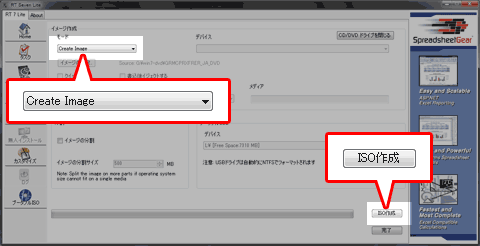
▲Create Image を選択すると、上記の様な画面になります。
「ISO作成」ボタンをクリックすると、ここまでで作成したWindows 7 SP1統合インストールファイルからISOファイルが生成されます。
ここでの所要時間は約5分程度です。
あとはImgBurnなどのISOの書き込みが出来るライティングツールでDVD-Rに焼けば終了です。
お疲れさまでした!
おまけ:ブータブルUSBを作成する
RT Se7en Lite には、USBブータブルを簡単に作成できる機能も搭載されています。
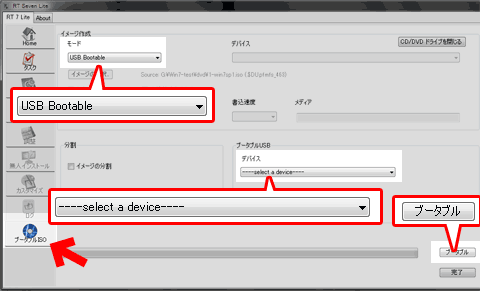
▲左メニューの「ブータブルISO」から「USB Bootable」を選択すれば、あとは
「デバイスを指定」→「ブータブル」ボタンを押すだけで、簡単にブート可能なUSBメモリを作成してくれます。
RT Se7en Lite はUSBのフォーマットも自動で行ってくれるし、容量チェックも事前に行ってくれるので、難しい手順も全く必要ありません。
USB Bootableは、全ての環境で作動する訳じゃないかも・・・
RT Se7en Lite のブータブルUSBは、全ての環境で起動可能では無いようです。。。

▲ブータブルUSBでPCを起動してみましたが、GRUB loadingからError 17が発生しました。
私のPC環境は、マスターブートレコードをカスタマイズしていたり、複数のHDDを増設していたり、かなり特殊です。こういう環境では利用出来ないブータブルUSBなようです。
ブート可能なWindows 7 SP1 USBメモリを作りたい!
インストール用のUSBメモリを作成したい場合は、まずは通常手順でWindows7 SP1を統合したISOファイルを作成し、コマンドプロンプトからUSBにコピーする方法 を取るのが確実なようです。
サイト内参考:Windows 7 インストールUSBメモリの作成方法
▲RT Se7en Lite で作成したSP1統合DVDで上記手順を行えば、当方のPC環境でもブート可能なWindows7 SP1 USBメモリが作成できました。
SP1インストールディスクの作動確認
インストールDVD・インストールUSBなどの作成が済んだら、無事作動するかどうかの確認もしておきましょう。

▲現行PC環境で無事起動できる事を確認
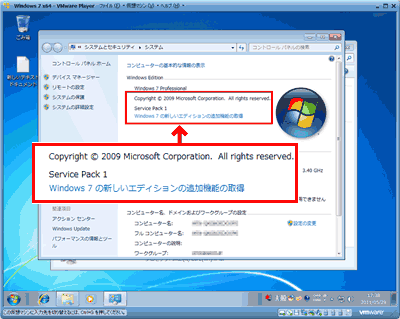
▲クリックで拡大
VMwareを利用し、作成した統合Discで無事インストール出来ることを確認。
キチンとSP1適用されてました。